 |
|
|
| |
名片设计 CorelDRAW Illustrator AuotoCAD Painter 其他软件 Photoshop Fireworks Flash |
|
农历猴年即将来临,过年总少不了传统的喜庆元素,所以在贺年卡上添加一些民族的图案和一些吉祥的文字,一定是很受欢迎的。 本实例中我们将利用Illustrator CS的笔刷功能和效果滤镜制作一个比较传统的年画“年年有鱼”。 最后完成图: 1.打开Illustrator CS,CTRL+N新建一个RGB模式的空白文件。(图F-1所示)  2.执行File/Place(文件/置入),置入一张事先画好的轮廓扫描草图。双击置入草图的图层,命名图层,勾选Template(模板)选项,把当前图层变成半透明的模板图层。(图F-2所示) 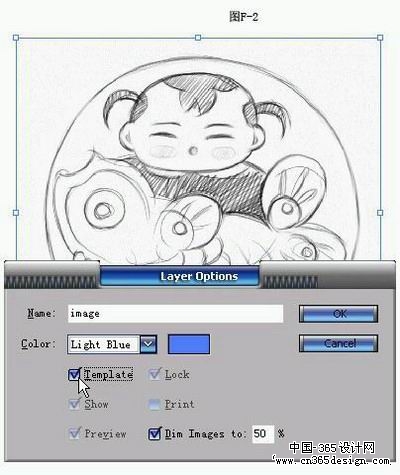 3.新建一个图层boy,添加一个子图层head。按P键切换到钢笔工具,把填充色设为无色, 轮廓色为黑色,在head子图层上用钢笔工具根据底下的模板图层描摹头部的封闭路径。(图F-3所示)  4.继承添加一个details的子图层,用钢笔工具完成脸部的其他路径细节。(图F-4所示)

5.选中head路径,选择Window/Brush Libraries/Artistic_Chalk Charcoal Pencil(窗口/笔刷库/艺术家―粉笔炭笔铅笔),选择Charcoal-Tapered笔刷,给路径运用笔刷效果。(图F-5所示)  6.给头部的其他轮廓路径也运用笔刷,对于一些局部分别调整路径的Stroke的数值。对于一些需要实色填充的路径外形,再次调节路径节点,分别设定填充色。(图F-6所示) 
7.选中填充Denim的蓝色路径。(图F-7所示)  8.对选中的路径执行Effect/Blur/Gaussian Blur(效果/模糊/高斯模糊),在滤镜对话框中设定合适的数值。(图F-8所示) 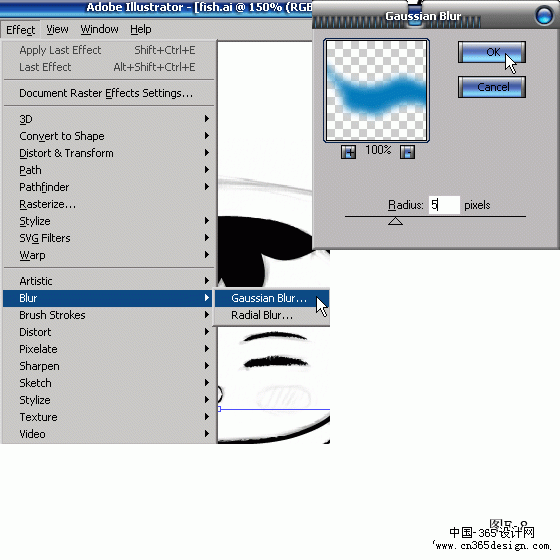 9.选中其他需要模糊处理的路径,按SHIFT+CTRL+E重复执行高斯模糊滤镜。Effect中的效果滤镜会作为一种外观样式出现在Appearance(外观面板)上,双击高斯模糊的条目,就可以再次打开高斯模糊的滤镜对话框,重新进行模糊参数的设置。(图F-9所示) 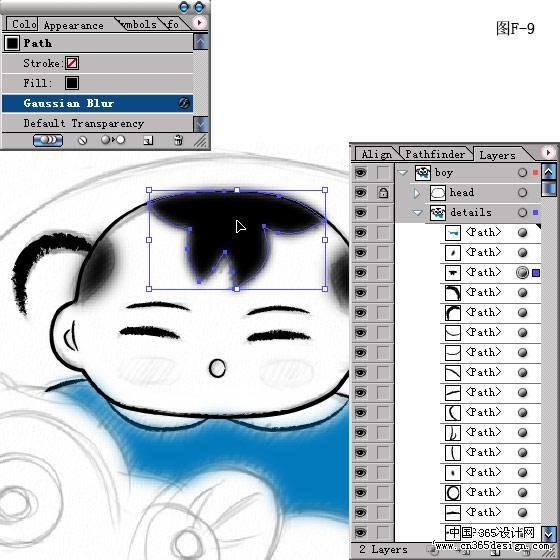 10.按L键切换到椭圆工具,选择Va Va Va Voom Red的颜色作为填充,画一个红色的椭圆,轮廓色为无色。(图F-10所示) 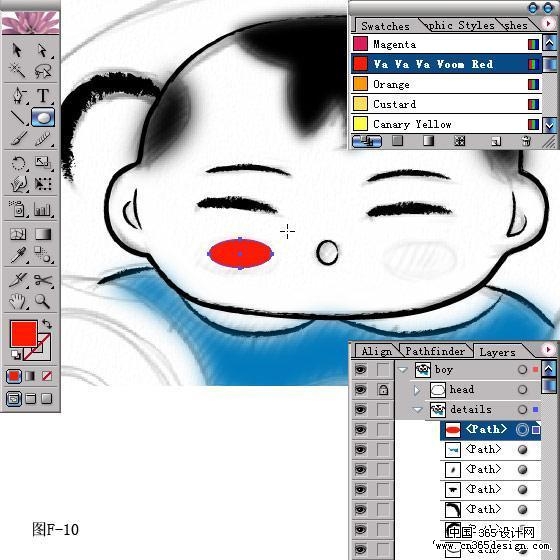 11.对红色的椭圆路径执行高斯模糊效果滤镜,把不透明度设为70%。形成自然的红晕效果。按住ALT键托拽迅速复制物件,形成左右对称的腮红。(图F-11所示) 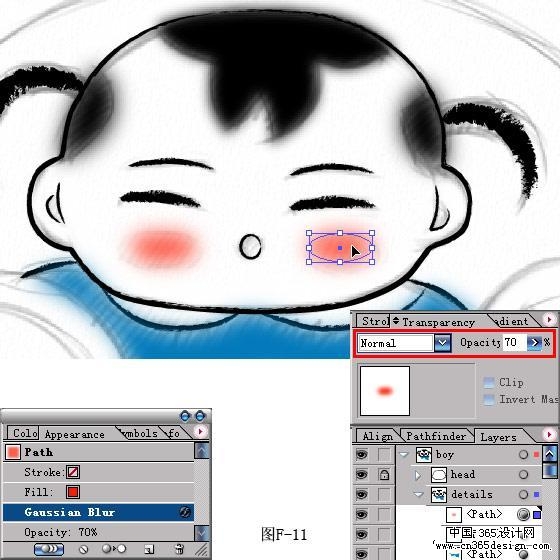 12.锁定boy图层,新建一个图层fish,添加一个子图层body。用钢笔工具根据底图描绘鱼的外部轮廓路径,然后选中这些路径,运用Charcoal-Tapered的笔刷效果。(图F-12所示)  13.锁定body子图层,新建图层colorize图层,用钢笔工具画出大概的笔触路径,运用同样的笔触样式,在Stroke面板中加粗轮廓的粗细。设定轮廓色为红色,并对笔刷对象执行高斯模糊滤镜,让笔触的外观有自然晕染的效果。(图F-13所示) 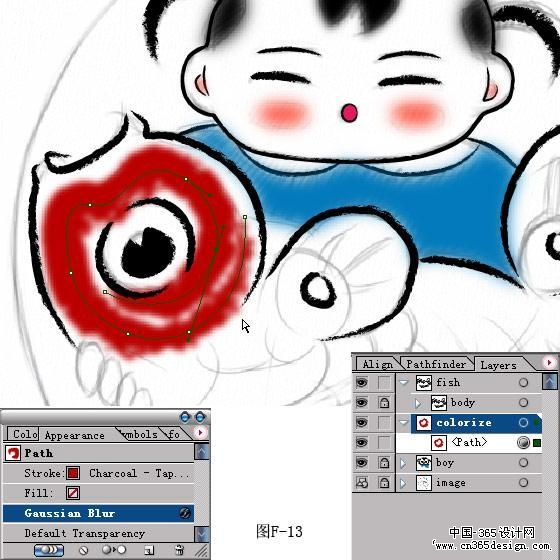 14.用钢笔工具再建立几个路径外形作为鱼身上的填色,并执行高斯模糊滤镜进行柔化处理。(图F-14所示) 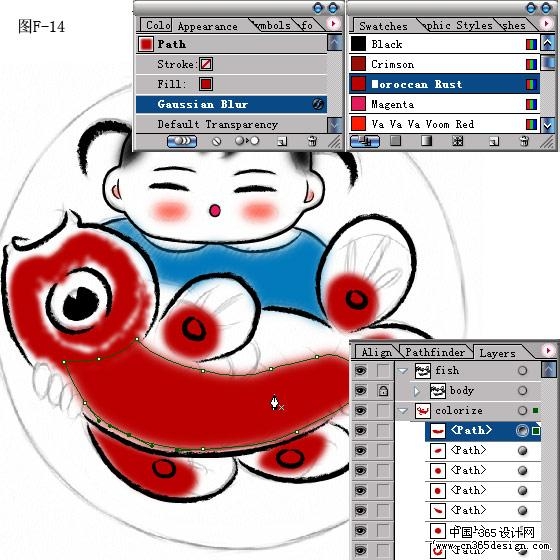



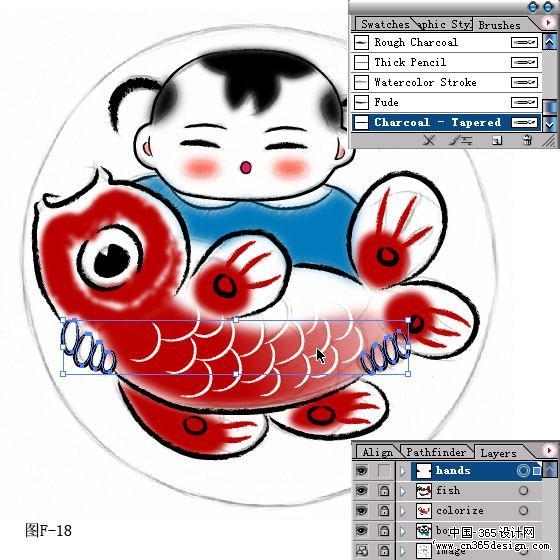


返回类别: Illustrator教程 上一教程: AI裁剪标志制作与使用 下一教程: Illustrator 制作山水画效果 您可以阅读与"AI年画设计“年年有鱼”"相关的教程: · AI造型延展设计:标志设计 · AI标志实例设计初步:水滴造型 · 用Illustrator CS设计精美质感图标 · AI将照片处理为矢量人物插画 · AI描边工具巧应用:齿轮制作 |
| 快精灵印艺坊 版权所有 |
首页 |
||